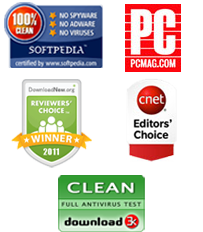Comment faire pour récupérer des données qui ont été effacées ou supprimées de votre iPhone ou iPad
Votre cœur s’est-il déjà serré car vous aviez fait l'erreur de supprimer accidentellementune image, un sms, ou d'autres informations cruciales de votre iPhone, iPad ou iPod ? Avez vous peut-êtreété victime d'un appareil endommagé ou d’un système d'exploitation en panne qui a provoqué la perte de fichiers importants? Tout le monde se souvient de ces mises à jour nécessaires qui peuvent causer la perte de données critiques. Sans parler de la possibilité de perdre des données et des fichierssi une personne décide de jailbreakerson propre iPhone, iPad ou iPod. Heureusement,la situation qui a provoqué la perte de vos données et informations importantes n'a plus d'importance - iOS Data Recovery Toolkit permet de régler tous vos problèmes de récupération de données.

La plupart des utilisateurs d'iPhone vont croiser les doigts et les orteils avant de se tourner vers leur fichier de sauvegarde iTunes de leur ordinateur dans l'espoir de pouvoir récupérer certains fichiers perdus. Heureusement, le fichier de sauvegarde d'iTunes de votre ordinateur n'est pas votre seule solution pour récupérer des données iPhone/iPadqui ont été supprimés ou effacés. Il ya en fait deux autres techniques que vous pouvez utiliser pour tenter de récupérer vos données perdues. Gardez à l'esprit, vous devrez télécharger un logiciel de récupération de données pour iPhone pour pouvoir utiliser une de ces méthodes. Cependant, soyez assuré que ce logiciel est extrêmement facile à utiliser.
|
Première Méthode: Récupération directe des données supprimées à partir de votre iPhone/iPad sans sauvegarde
Vous avez le choix d’utiliser le mode « Récupérer depuis un Appareil iOS » si vous ne possédez pas de sauvegarde iTunes ou iCloud pour récupérer vos données supprimées:
Etape 1: Téléchargez et installez le programme iOS Data Recovery Toolkit sur votre ordinateur
-
Vous devrez en premier lieu télécharger et installer le programme D-Back iOS Data Recovery Toolkit sur votre ordinateur.
-
Remarque: Vous pouvez choisir le « Français » comme langue par défaut lors de l'installation de l'application. Une fois installée, vous devez aller dans Settings (Paramètres) > Language « Français » dans le menu pour définir le français comme langue par défaut.
Etape 2: Veuillez sélectionner la fonction « Récupérer » de l'application
-
Une fois l’application installée, exécutez-la sur votre ordinateur puis sélectionnez la fonction « Récupérer depuis un appareil iOS » de l'application.
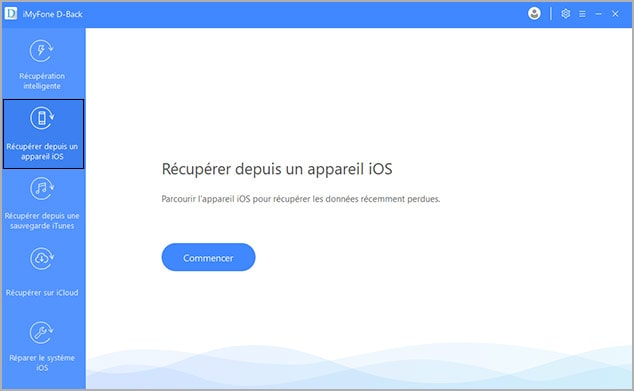
Etape 3: Numérisez votre iPhone/iPad afin de récupérer les fichiers supprimés
- Vous devriez tout d’abord vous assurer que votre logiciel de récupération de données iOS est en cours d'exécution. Ensuite, vous devez connecter votre iPhone à votre ordinateur puis cliquer sur l’option « Parcourir ».
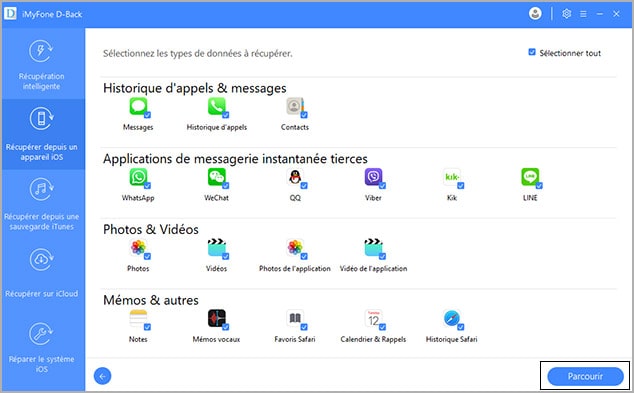
Facultatif: Ceci ne s’applique qu’aux utilisateurs des appareils iOS plus anciens
Si vous utilisez un iPhone 4/3GS ou un iPad 1, vous allez devoir le mettre en mode DFU. Tout d'abord, cliquez sur le bouton de démarrage. Ensuite, maintenez le bouton Accueil et le bouton d'alimentation simultanément pendant dix secondes. Après cela, relâchez le bouton d'alimentation et continuez à maintenir le bouton Accueil pendant dix secondes supplémentaires. Enfin, vous recevrez un message vous indiquant que vous avez accédé au mode DFU avec succès.
Etape 4: Aperçu et récupération
-
Une fois la numérisation terminée une fenêtre apparaitra, celle ci contiendraun aperçu de toutes les catégories de fichiers qui ont pu être récupérés, comme des vidéos, les photos, les contacts, les messages, etc. Ensuite, vous pouvez choisir les fichiers que vous souhaitez restaurer en cliquant sur le bouton "Récupérer sur l'Appareil/Récupérer sur l'Ordinateur". Une fois le processus de récupération terminé, vous aurez vos fichiers.
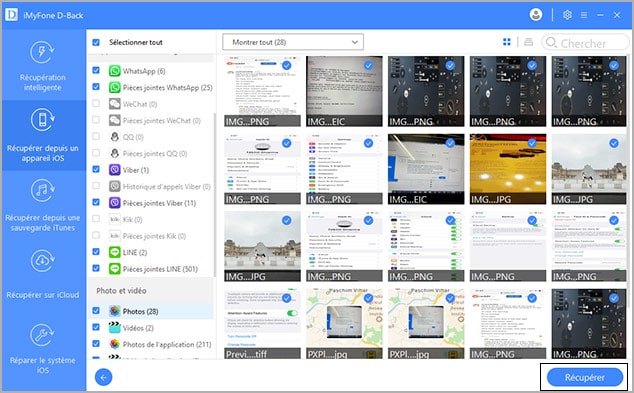
Deuxième méthode: Extraire des données du fichier de sauvegarde d’iTunes
Si la première méthode n’a pas conduit à la récupération de vos données supprimées, vous pouvez également utiliser notre logiciel pour scanner le fichier de sauvegarde iTunes afin de récupérer vos données supprimées. Voici comment le faire :
Etape 1: Sélectionnez le fichier de sauvegarde et numérisez le
-
Une fois que vous allumez votre ordinateur, lancez le logiciel de récupération de données iOS que vous avez installé. Ensuite, choisissez l'option « Récupérer depuis une sauvegarde iTunes » qui se trouve vers le haut de l’écran. Une interface va apparaître et vous devrez choisir le fichier de sauvegarde iTunes que vous souhaitez numériser. Ensuite, cliquez sur le bouton Démarrer la numérisation.
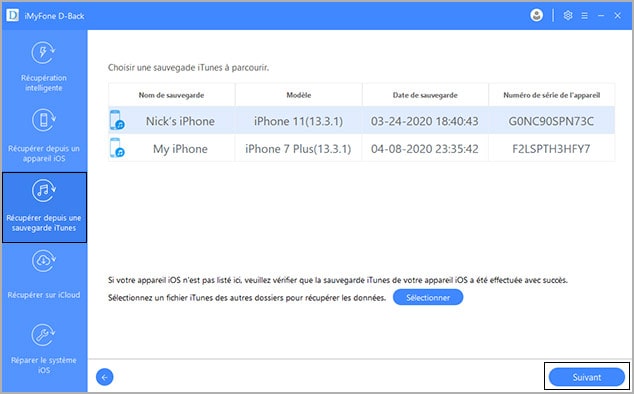
Etape 2: Aperçu et récupération
-
Une fois la numérisation terminée, vous verrez un aperçu de la liste des catégories. Chaque catégorie contient des différents fichiers de données que le programme a pu récupérer à partir du fichier de sauvegarde. Ensuite, vous serez en mesure de sélectionner les fichiers que vous souhaitez restaurer en cliquant sur le bouton de « Récupérer ».
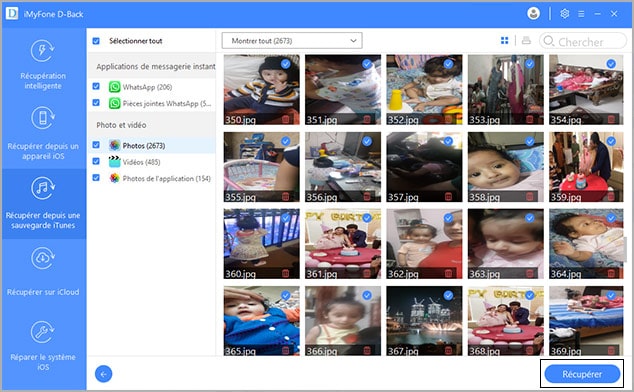
Partie 3: Extraire des données du fichier de sauvegarde d’iCloud
-
De façon similaire à la méthode ci-dessus, vous pouvez également utiliser ce programme pour scanner et récupérer des données supprimées de votre fichier de sauvegarde iCloud. Vous avez juste besoin d'entrer votre identifiant Apple (iCloud ID) et votre mot de passe pour vous connecter. Après quelques minutes, le programme commencera à rechercher tous les fichiers de sauvegarde iCloud qui se trouvent sur votre compte.